win7系统安装XP系统图文教程
VMware workstation 10是一款世界著名的虚拟机软件,使用它可以在一台电脑上安装多个虚拟系统,这些系统可以是Windows、Linux、Novell Netware、Solaris、VMware ESX和其他OS,功能异常强大,使用起来也不难,所以我们可以放肆的在虚拟机中进行各种测试操作。

win7系统安装XP系统操作方法:
首先下载VMware Workstation虚拟机软件并安装,下载ios镜像文件。
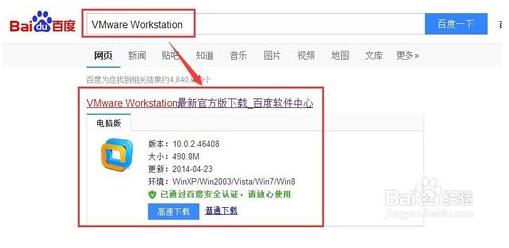
启动VMware Workstation虚拟机软件,点击“创建新的虚拟机”选项。

在弹出的“新建虚拟机向导”界面,选择“配置”选项进行虚拟机配置选择,单击下一步。
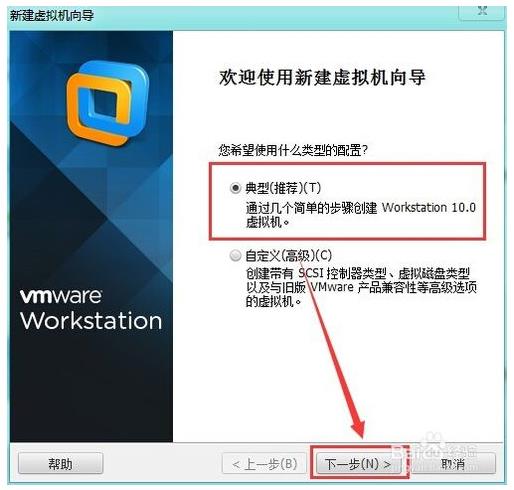
在弹出的窗口中,选择“稍后安装操作系统”选项,单击“下一步”。
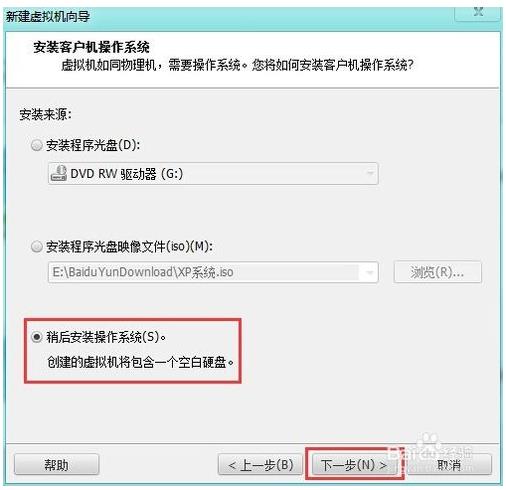
选择客户机操作系统。默认选择“microsoft windows”。版本选择“windows xp professional”。单击“下一步”。
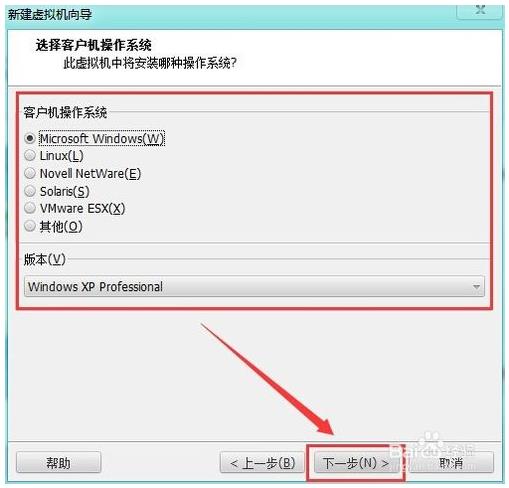
虚拟机名称和位置的目录选择可随意更改,只要符合要求,空间足够即可。设置完成,单击“下一步”。
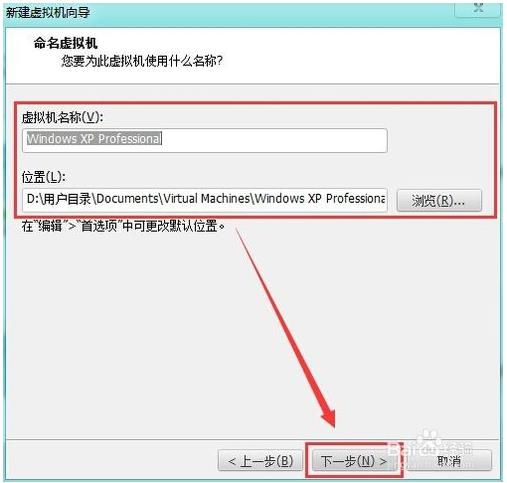
没有任何要求,根据需求更改磁盘大小。然后单击“下一步”。
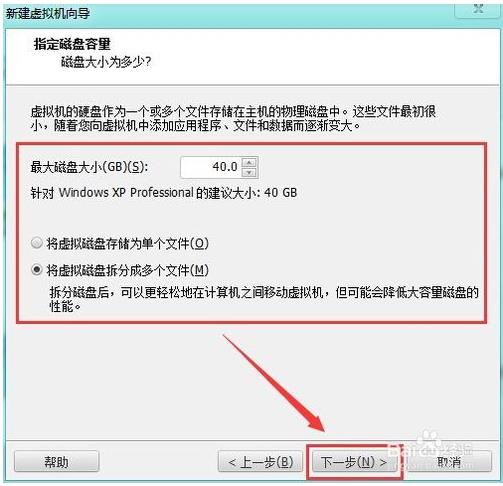
虚拟机的虚拟硬件的信息,确认无误,点击完成。
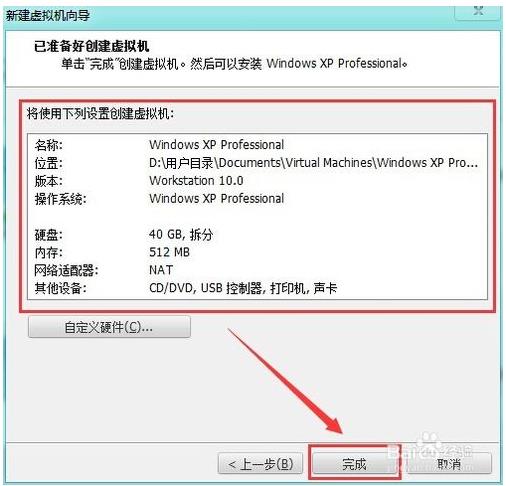
点击设备中的“CD/DVD”选项,勾选“启动时连接”,选择你下载的系统iso镜像,(这里选择的是XP。)点击“确定”。
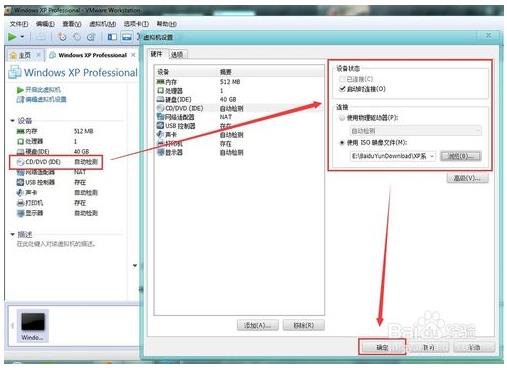
点击开启此虚拟机。
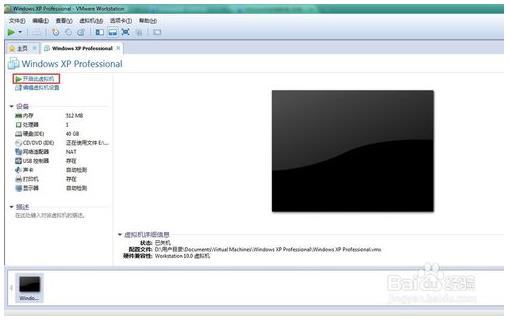
进入系统安装界面,选择“运行Winpe微型系统”。
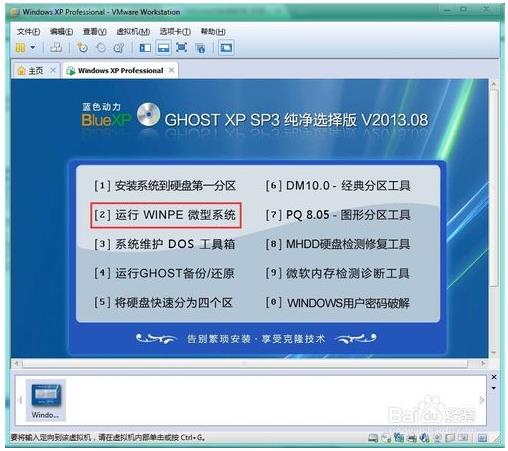
点击桌面“大硬盘分区工具”工具,设定好空间大小,点击“开始分区”按钮。

分区完成后,点击桌面的“恢复XP到C盘”工具。
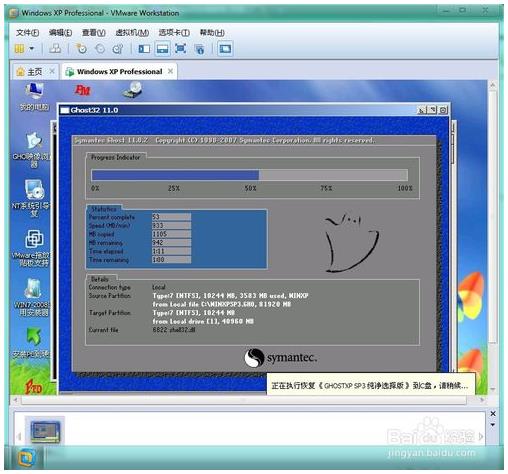
在win7系统下成功安装xp系统。
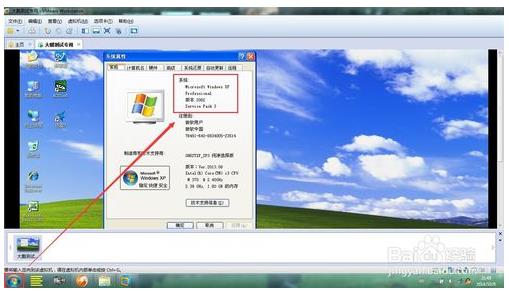
上面介绍的就是在win7系统中安装Xp系统的操作步骤,不知道大家学会了没有,如何有其他教程需要欢迎关注我们系统天地,谢谢!









 苏公网安备32032202000432
苏公网安备32032202000432